Za dodajanje novega predmeta v Moodle, se prijavite, kot administrator, kliknite na "Skrbništvo spletnega mesta" v skrbniškem meniju v razdelku izberite predmeti, nato kliknite na povezavo "Dodaj predmet", kot prikazuje spodnja slika.
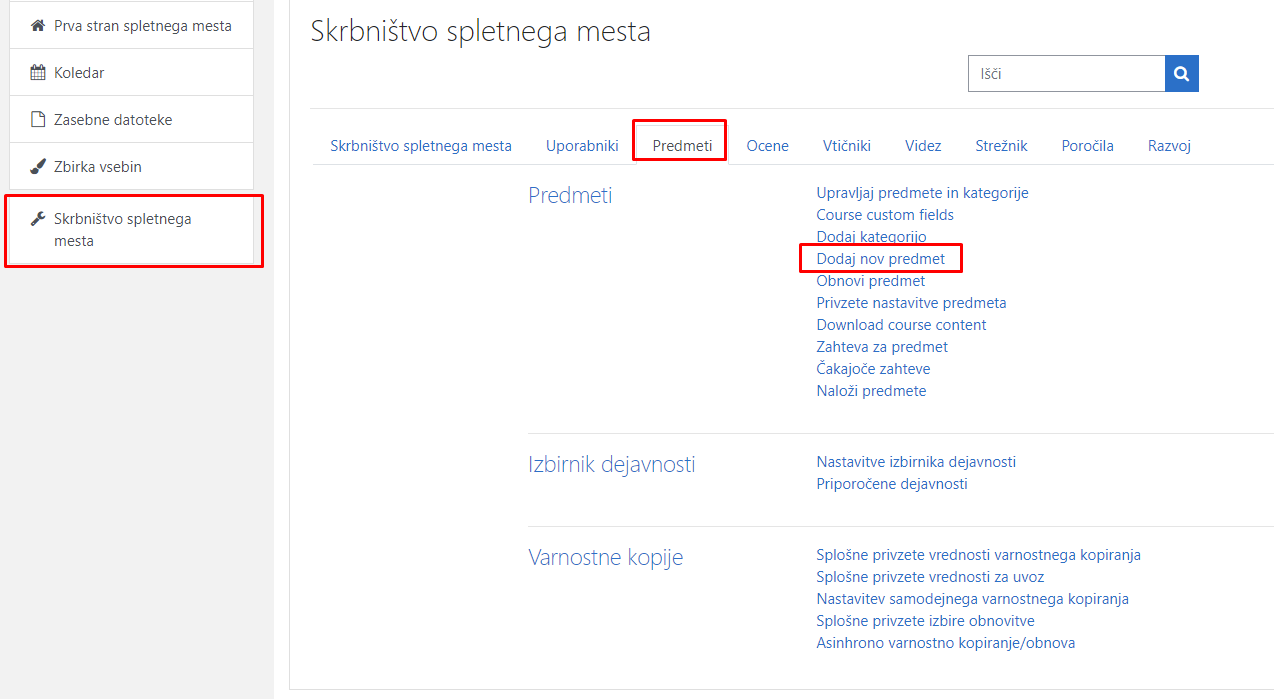
Odprlo se vam bo novo okno za dodajanje predmeta, kot prikazuje spodnja slika.
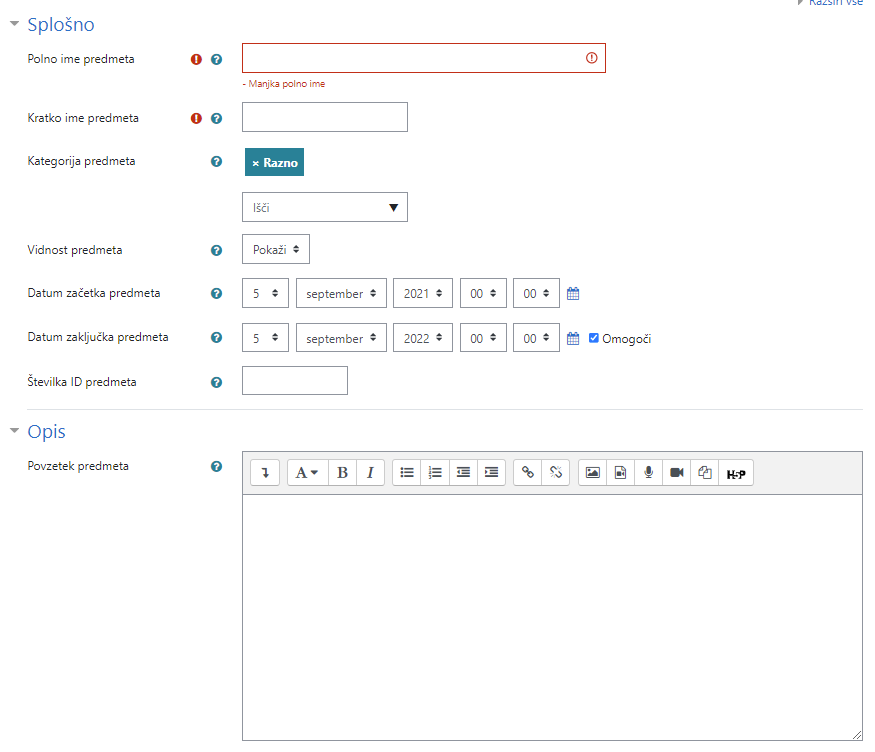
Nastavitve predmetov:
Polno ime: Polno ime predmeta je prikazano na vrhu vsake strani v predmetu in na seznamu predmetov
Kratko ime: Kratko ime predmeta je prikazano v krmarjenju in uporabljeno v vrstici »Zadeva« v e-sporočilih predmeta.
Vidnost predmeta: Določa, ali naj se predmet prikaže v seznamu predmetov in ali je na voljo udeležencem. Če je nastavljena na 'Skrij‘, je dostop do predmeta omejen na uporabnike z zmožnostjo ogleda skritih predmetov (kot na primer učitelji).
Datum pričetka predmeta: Ta nastavitev določa začetek prvega tedna predmeta v tedenski obliki. Določa tudi najbolj zgodnji datum prikaza dnevnikov dejavnosti v predmetu. Če je predmet ponastavljen in se je datum pričetka predmeta spremenil, se vsi datumi predmeta premaknejo glede na nov začetni datum.
Datum zaključka predmeta: Datum zaključka predmeta določa, ali naj se predmet vključi na uporabnikov seznam predmetov. Ko datum zaključka poteče, predmet ni več naveden v krmarjenju in je v pregledu predmetov označen kot pretekli. Datum zaključka predmeta se lahko uporabi tudi za poročila po meri. Uporabniki lahko vnesejo predmet tudi po datumu zaključka; drugače povedano, datum ne omejuje dostopa.
Opis predmeta: Povzetek predmeta je prikazan na seznamu predmetov. Iskalnik išče v besedilu povzetka predmeta in po imenih predmetov.
Slika predmeta: Slika predmeta je prikazana v pregledu predmeta na Pregledni plošči. Skrbnik spletnega mesta lahko odobri dodatne vrste datotek in več kot eno datoteko. V primeru odobritve večih datotek bodo te, na strani seznama predmetov, prikazane poleg povzetka predmeta.

